วิธีเพิ่มความคิดเห็นไปยังจุดข้อมูลในแผนภูมิ Excel
ตัวอย่างเช่นคุณได้สร้างแผนภูมิคอลัมน์ตามภาพด้านล่างที่แสดง ตอนนี้คุณต้องการเพิ่มความคิดเห็นสำหรับจุดข้อมูลบางจุดในแผนภูมิคุณจะจัดการกับมันได้อย่างไร ในบทความนี้ฉันจะแสดงขั้นตอนโดยละเอียดในการเพิ่มความคิดเห็นลงในจุดข้อมูลในแผนภูมิ Excel ได้อย่างง่ายดาย
เพิ่มความคิดเห็นไปยังจุดข้อมูลในแผนภูมิ Excel
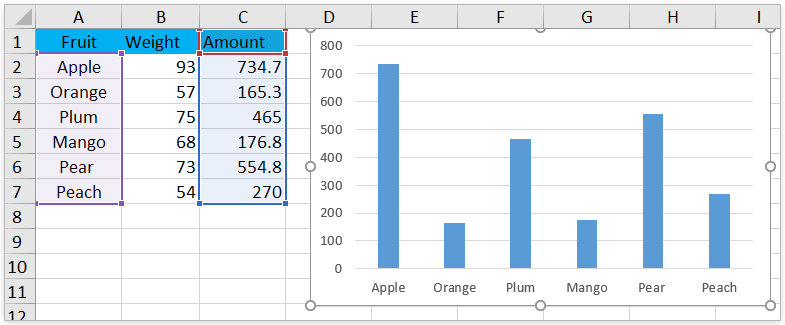
เพิ่มความคิดเห็นไปยังจุดข้อมูลในแผนภูมิ Excel
วิธีนี้จะแนะนำให้คุณเพิ่มข้อคิดเห็นลงในจุดข้อมูลในแผนภูมิ Excel ที่มีอยู่ โปรดดำเนินการดังนี้:
1. คลิกสองครั้งเพื่อเลือกจุดข้อมูลที่ระบุคลิกขวาจากนั้นเลือก เพิ่มป้ายกำกับข้อมูล > เพิ่มป้ายกำกับข้อมูล ในเมนูบริบท ดูภาพหน้าจอ:
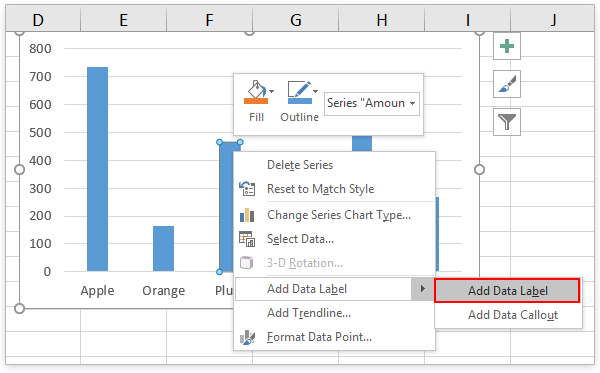
2. ตอนนี้ป้ายข้อมูลถูกเพิ่มไว้เหนือจุดข้อมูลที่ระบุ โปรดลากป้ายข้อมูลไปยังตำแหน่งที่เหมาะสมตามที่คุณต้องการ
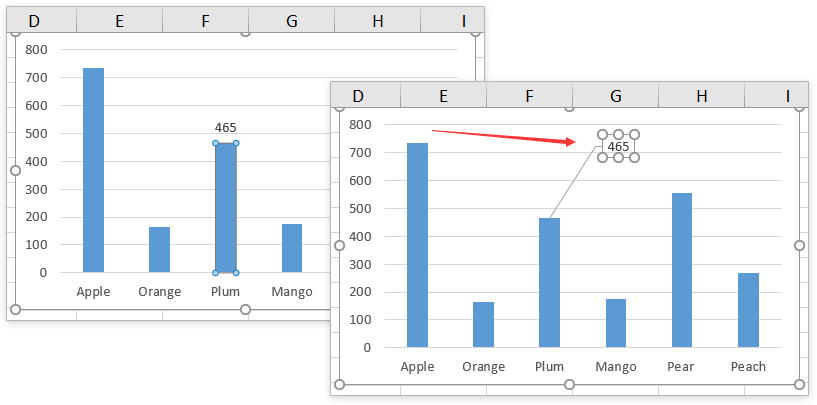
3. คลิกขวาที่ป้ายกำกับข้อมูลแล้วเลือก เปลี่ยนรูปร่างฉลากข้อมูล ในเมนูบริบทแล้วคลิกรูปร่างจากเมนูย่อย ดูภาพหน้าจอ:
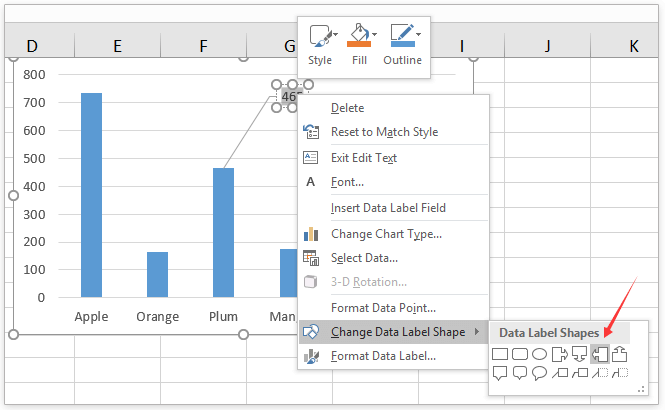
4. พิมพ์เนื้อหาความคิดเห็นในรูปร่างป้ายกำกับข้อมูลตามที่คุณต้องการ
ตอนนี้คุณจะเห็นความคิดเห็นถูกเพิ่มสำหรับจุดข้อมูลที่ระบุในแผนภูมิที่มีอยู่ ดูภาพหน้าจอ:

หมายเหตุ: วิธีนี้ใช้ได้ดีใน Excel 2013 และ 2016
บทความที่เกี่ยวข้อง:
สุดยอดเครื่องมือเพิ่มผลผลิตในสำนักงาน
เพิ่มพูนทักษะ Excel ของคุณด้วย Kutools สำหรับ Excel และสัมผัสประสิทธิภาพอย่างที่ไม่เคยมีมาก่อน Kutools สำหรับ Excel เสนอคุณสมบัติขั้นสูงมากกว่า 300 รายการเพื่อเพิ่มประสิทธิภาพและประหยัดเวลา คลิกที่นี่เพื่อรับคุณสมบัติที่คุณต้องการมากที่สุด...

แท็บ Office นำอินเทอร์เฟซแบบแท็บมาที่ Office และทำให้งานของคุณง่ายขึ้นมาก
- เปิดใช้งานการแก้ไขและอ่านแบบแท็บใน Word, Excel, PowerPoint, ผู้จัดพิมพ์, Access, Visio และโครงการ
- เปิดและสร้างเอกสารหลายรายการในแท็บใหม่ของหน้าต่างเดียวกันแทนที่จะเป็นในหน้าต่างใหม่
- เพิ่มประสิทธิภาพการทำงานของคุณ 50% และลดการคลิกเมาส์หลายร้อยครั้งให้คุณทุกวัน!
